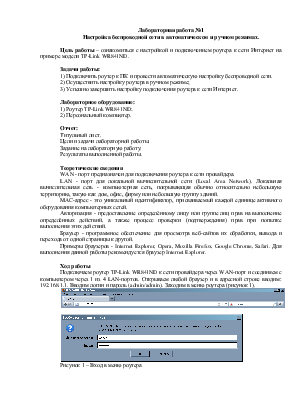
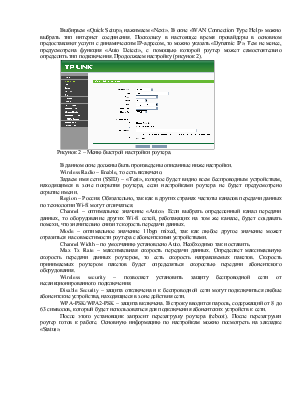
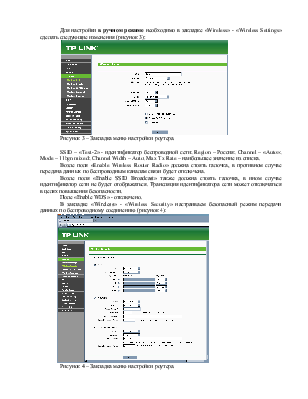
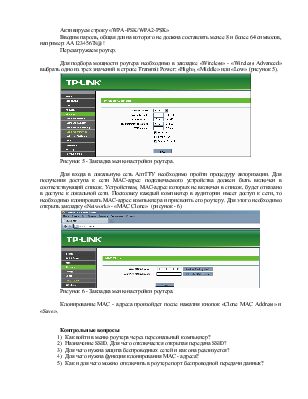
Лабораторная работа №1
Настройка беспроводной сети в автоматическом и ручном режимах.
Цель работы – ознакомиться с настройкой и подключением роутера к сети Интернет на примере модели TP-Link WR841ND.
Задачи работы:
1) Подключить роутер к ПК и провести автоматическую настройку беспроводной сети.
2) Осуществить настройку роутера в ручном режиме;
3) Успешно завершить настройку подключения роутера к сети Интернет.
Лабораторное оборудование:
1) Роутер TP-Link WR841ND;
2) Персональный компьютер.
Отчет:
Титульный лист.
Цели и задачи лабораторной работы.
Задание на лабораторную работу.
Результаты выполненной работы.
Теоретические сведения
WAN - порт предназначен для подключения роутера к сети провайдера.
LAN - порт для локальной вычислительной сети (Local Area Network). Локальная вычислительная сеть - компьютерная сеть, покрывающая обычно относительно небольшую территорию, такую как дом, офис, фирму или небольшую группу зданий.
MAC-адрес - это уникальный идентификатор, присваиваемый каждой единице активного оборудования компьютерных сетей.
Авторизация - предоставление определённому лицу или группе лиц прав на выполнение определённых действий, а также процесс проверки (подтверждения) прав при попытке выполнения этих действий.
Браузер - программное обеспечение для просмотра веб-сайтов их обработки, вывода и перехода от одной страницы к другой.
Примеры браузеров - Internet Explorer, Opera, Mozilla Firefox, Google Chrome, Safari. Для выполнения данной работы рекомендуется браузер Internet Explorer.
Ход работы
Подключаем роутер TP-Link WR841ND к сети провайдера через WAN-порт и соединяем с компьютером через 1 из 4 LAN-портов. Открываем любой браузер и в адресной строке вводим: 192.168.1.1. Вводим логин и пароль (admin/admin). Заходим в меню роутера (рисунок 1).


Рисунок 1 – Вход в меню роутера
Выбираем «Quick Setup», нажимаем «Next». В окне «WAN Connection Type Help» можно выбрать тип интернет соединения. Поскольку в настоящее время провайдеры в основном предоставляют услуги с динамическим IP-адресом, то можно указать «Dynamic IP». Тем не менее, предусмотрена функция «Auto Detect», с помощью которой роутер может самостоятельно определить тип подключения. Продолжаем настройку (рисунок 2).
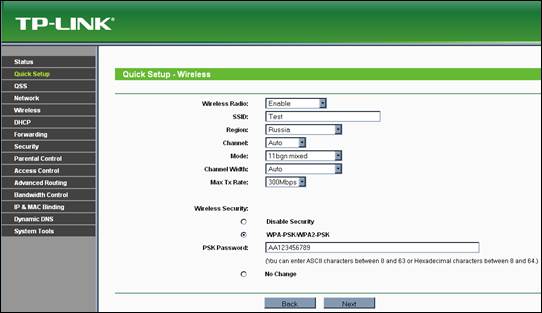
Рисунок 2 – Меню быстрой настройки роутера.
В данном окне должны быть произведены описанные ниже настройки.
Wireless Radio – Enable, то есть включено.
Задаем имя сети (SSID) – «Test», которое будет видно всем беспроводным устройствам, находящимся в зоне покрытия роутера, если настройками роутера не будет предусмотрено скрытие имени.
Region – Россия. Обязательно, так как в других странах частоты каналов передачи данных по технологии Wi-fi могут отличаться.
Channel – оптимальное значение «Auto». Если выбрать определенный канал передачи данных, то оборудование других Wi-fi сетей, работающих на том же канале, будет создавать помехи, что значительно снизит скорость передачи данных.
Mode – оптимальное значение 11bgn mixed, так как любое другое значение может отразиться на совместимости роутера с абонентскими устройствами.
Channel Width – по умолчанию установлено Auto. Необходимо так и оставить.
Max Tx Rate – максимальная скорость передачи данных. Определяет максимальную скорость передачи данных роутером, то есть скорость направляемых пакетов. Скорость принимаемых роутером пакетов будет определяться скоростью передачи абонентского оборудования.
Wireless security – позволяет установить защиту беспроводной сети от несанкционированного подключения.
Disable Security – защита отключена и к беспроводной сети могут подключиться любые абонентские устройства, находящиеся в зоне действия сети.
WPA-PSK/WPA2-PSK – защита включена. В строку вводится пароль, содержащий от 8 до 63 символов, который будет использоваться для подключения абонентских устройств к сети.
После этого установщик запросит перезагрузку роутера (reboot). После перезагрузки роутер готов к работе. Основную информацию по настройкам можно посмотреть на закладке «Status».
Для настройки в ручном режиме необходимо в закладке «Wireless» - «Wireless Settings» сделать следующие изменения (рисунок 3):
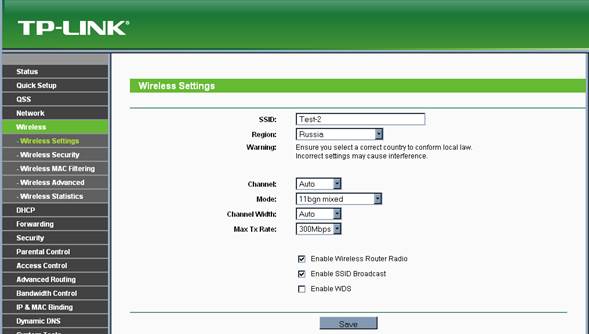
Рисунок 3 – Закладка меню настройки роутера.
SSID – «Test-2» - идентификатор беспроводной сети; Region – Россия
Уважаемый посетитель!
Чтобы распечатать файл, скачайте его (в формате Word).
Ссылка на скачивание - внизу страницы.